- 系统
- 教程
- 软件
- 安卓
时间:2021-11-16 来源:u小马 访问:次
11 月 15 日消息,Windows 11 在设计上做了大量的修改和改进。如果你已经升级到 Win11,你应该可以发现新版系统右键菜单相比 Win10 的右键菜单有很大不同,但你也可以通过底部的“显示更多选项”打开原来的右键菜单。
重新设计的右键菜单带有复制、粘贴、重命名和删除等基本操作的图标,从而大幅简化了右键菜单排布,而且第三方应用程序都没有出现在默认一级菜单中,相比臃肿的经典菜单更加和谐。
总体来看,Windows 11 新的右键菜单比 Windows 10 的更大,也更方便观看和触摸,但是似乎也变得更慢了一些。
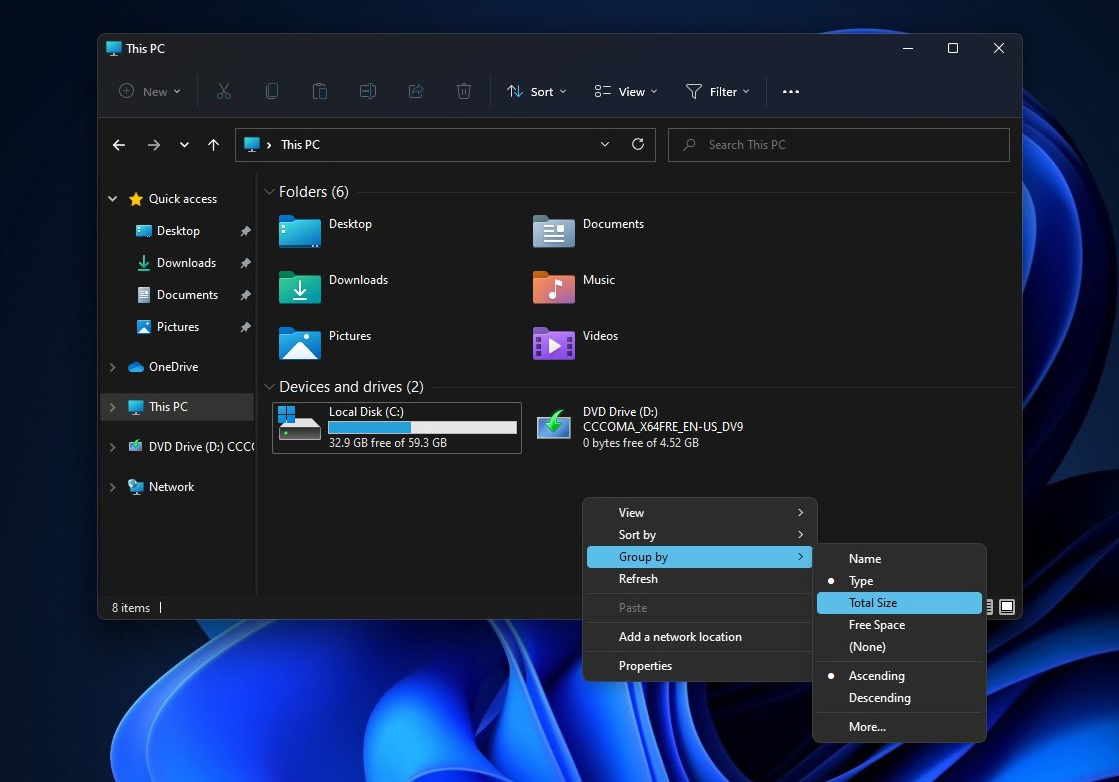
这就是 Windows 10 经典的右键菜单,但它已脱离原始设计,现在换用了一种更为简洁新颖的设计,而且看起来非常干净。新式经典右键菜单采用新的淡蓝色作为强调色,整体来看更加现代化且淡雅,但它不受用户系统设置,因此我们似乎只能选择这一种强调色。
目前部分 Dev 通道的 Insider 已经体验到了这一新设计,但目前尚不清楚微软将会在向测试版以外的用户推出。当然,微软此前表示 Win11 大版本每年更新一次,所以新的右键菜单可能会包含在 Win11 版本 22H2 版本中,敬请期待。
打开win11搜索窗口,搜索“注册表”,点击【打开】。
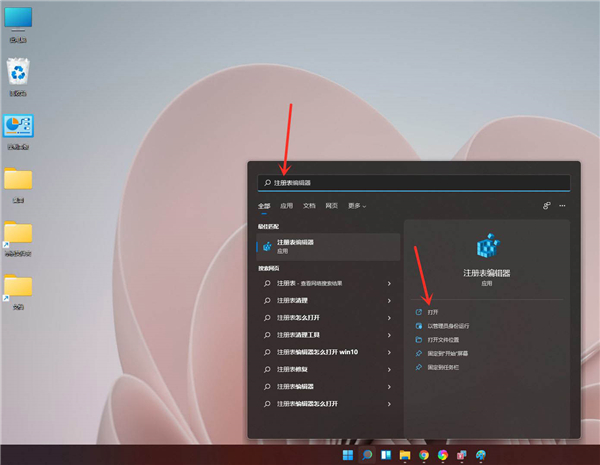
进入注册表编辑器,定位到 HKEY_LOCAL_MACHINESYSTEMCurrentControlSetControlFeatureManagementOverrides4 。
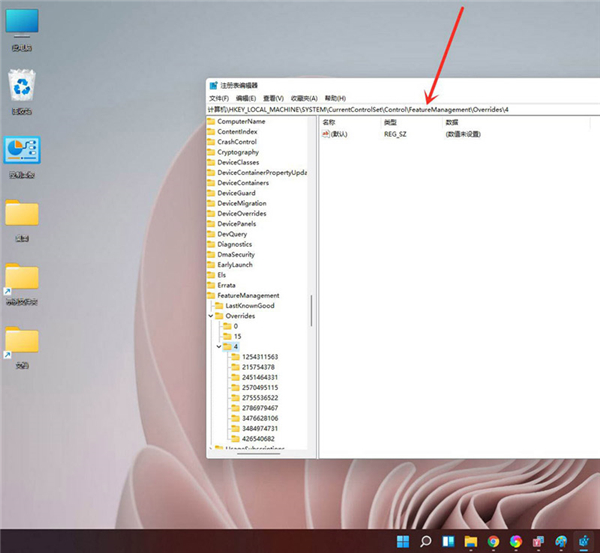
点击鼠标右键,创建新的项,命名为“ 586118283”。
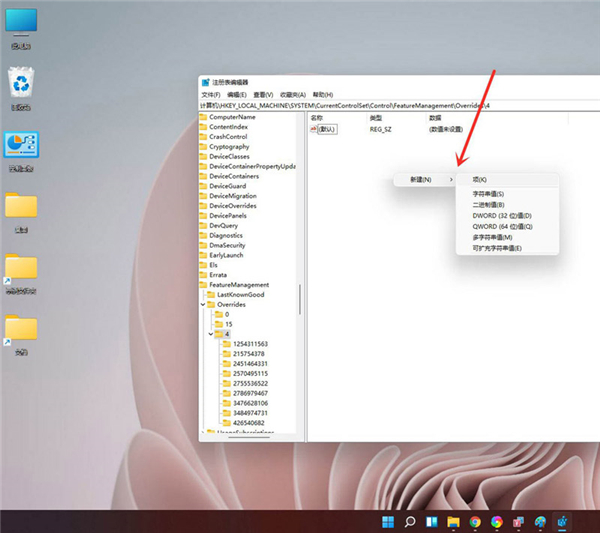
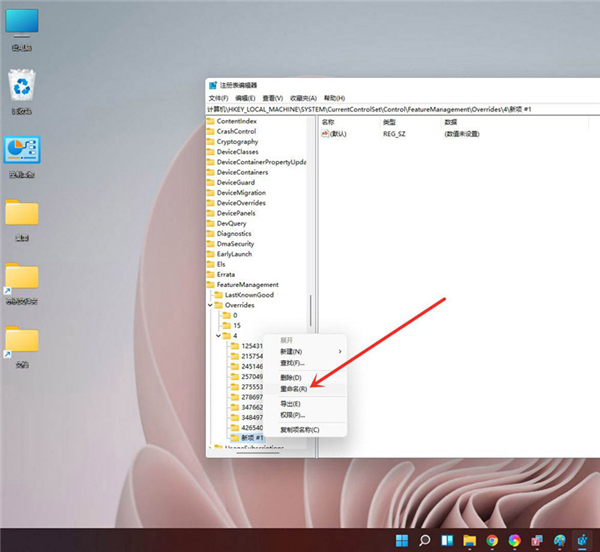
在创建的新项右侧窗格创建 5 个 DWORD值,分别为:EnabledState、EnabledStateOptions、Variant、VariantPayload、VariantPayloadKind。
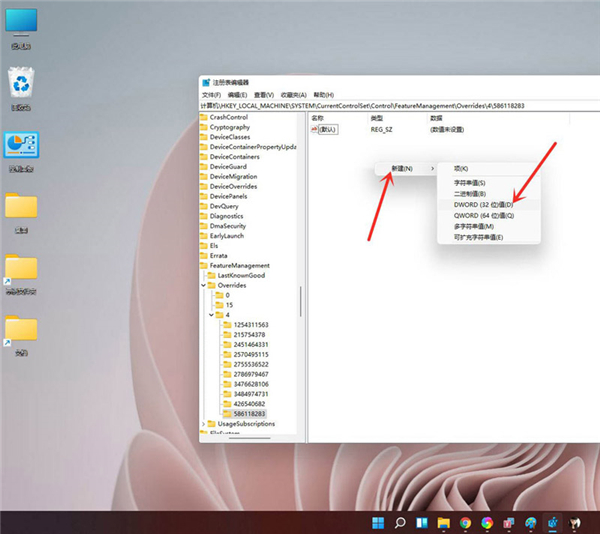
5个DWORD值对应的数据如下图所示,修改完成后重启电脑即可。
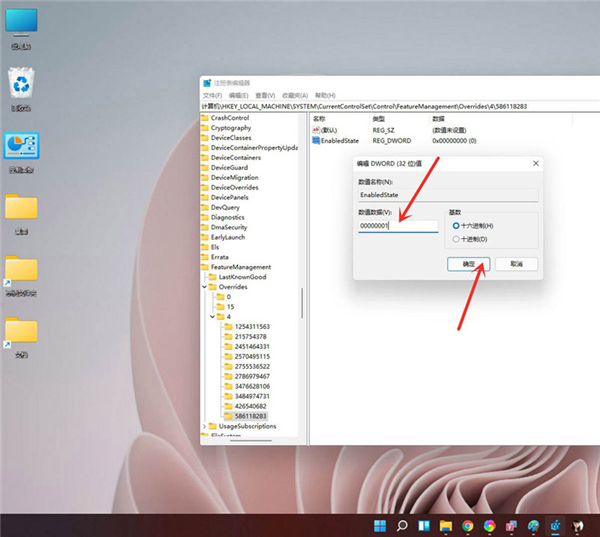
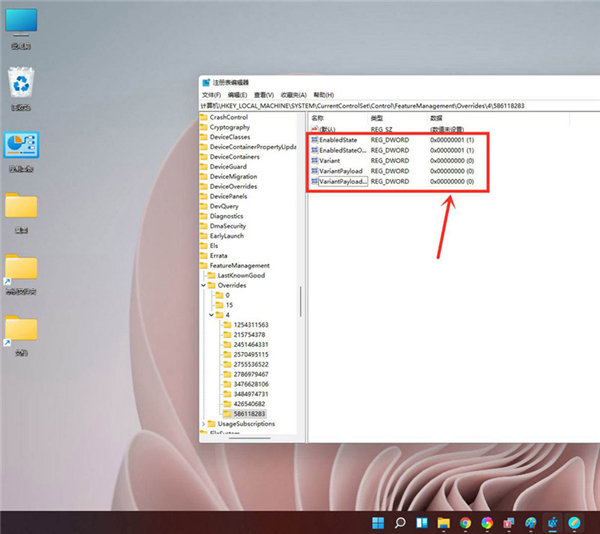
结果展示。
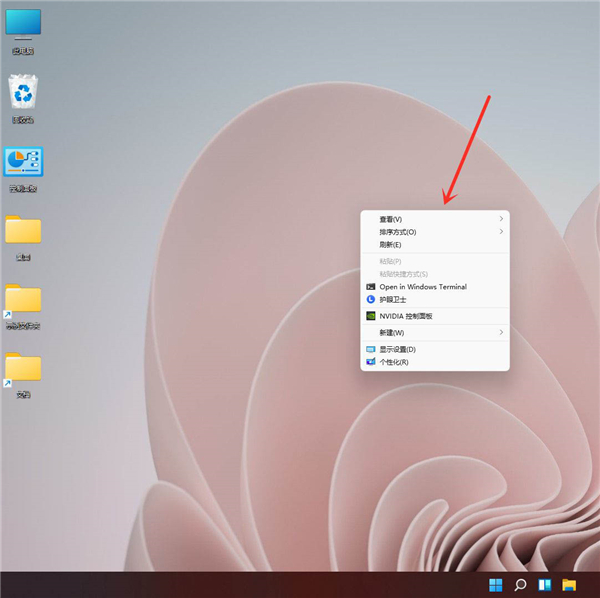
以上内容就是关于小编为大家介绍的Win11设置Win10经典右键菜单的技巧,有不懂的网友可以参考一下以上内容,更多系统教程请继续关注u小马:https://www.win10com.com/





